В Microsoft Word существует множество возможностей для форматирования документов и создания автоматических элементов, среди которых особое место занимают коды полей. Коды полей представляют собой специальные инструкции, которые позволяют включить редактируемые значения и динамические элементы в документы. Использование кодов полей позволяет автоматизировать работу с документами и повысить их эффективность.
Работа с кодами полей в Word требует некоторых знаний и навыков, но благодаря простому синтаксису и гибкости, они могут быть использованы во многих сценариях. Коды полей могут быть использованы для создания автоматических номеров страниц, оглавлений, ссылок, даты и времени, а также для выполнения сложных вычислений и много другого.
Для начала работы с кодами полей необходимо включить режим поля в Word. Для этого следует выбрать соответствующую опцию в меню или использовать сочетание клавиш. После того, как режим поля включен, можно приступать к созданию и настройке кодов полей. Коды полей записываются в специальном формате, с использованием фигурных скобок и ключевых слов.
Как создать код поля в Word: пошаговая инструкция

Коды полей в Word позволяют создавать динамическое содержимое, которое автоматически обновляется при изменении данных или настроек. Это очень полезно при создании шаблонов документов, где требуется автоматическое обновление информации. В этом пошаговом руководстве мы рассмотрим, как создать код поля в Word.
Шаг 1: Откройте документ Word, в котором вы хотите создать код поля.
Шаг 2: Выберите место в документе, где вы хотите вставить код поля.
Шаг 3: Нажмите на вкладку "Вставка" в верхней панели инструментов.
Шаг 4: В разделе "Текст" на вкладке "Вставка" выберите "Быстрые части" и затем "Поле".
Шаг 5: В появившемся окне "Вставить поле" выберите тип поля, который вы хотите создать. Вы можете выбрать из множества типов полей, включая дату, номер страницы, содержание и многое другое.
Шаг 6: Настройте параметры поля, если это необходимо. Некоторые поля могут иметь дополнительные настройки, которые позволяют изменять внешний вид или поведение поля.
Шаг 7: Нажмите кнопку "ОК", чтобы вставить код поля в документ.
Шаг 8: Проверьте, что код поля правильно отображается. Если вы выбрали поле, которое автоматически обновляется, убедитесь, что оно корректно обновляется при изменении данных или настроек.
Теперь вы знаете, как создать код поля в Word. Это отличный способ добавить динамическое содержимое в документы и сэкономить время при их обновлении. Попробуйте использовать коды полей в своих документах и увидите, насколько они могут быть полезными!
Примеры использования кодов полей в Word
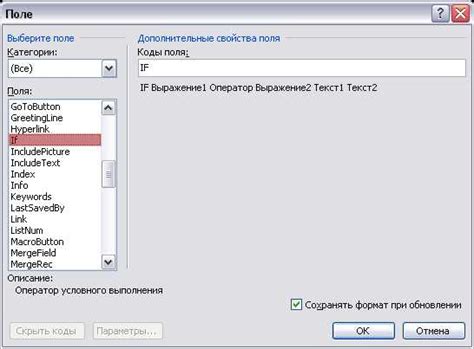
В Microsoft Word коды полей представляют собой особые инструкции, которые можно использовать для автоматизации процесса создания и форматирования документов. Ниже приведены несколько примеров использования кодов полей в Word:
- Код поля DATE. Данный код используется для вставки текущей даты в документ. Например, можно использовать код {DATE \@ "dd.MM.yyyy"} для отображения даты в формате "день.месяц.год". Когда документ будет открыт, код будет автоматически заменен на текущую дату.
- Код поля PAGE. Этот код позволяет вставить номер текущей страницы в документ. Например, код {PAGE} можно использовать для автоматического вставления номера страницы в правый нижний угол каждой страницы.
- Код поля IF. Данный код позволяет создавать условия для отображения определенного текста или значения в зависимости от заданного условия. Например, {IF {PAGE} > 5 "Текст, если страница больше 5" "Текст, если страница меньше или равна 5"} вставит в документ один текст, если номер текущей страницы больше 5, и другой текст, если номер страницы меньше или равен 5.
- Код поля REF. Этот код используется для создания ссылок на другие элементы документа, такие как заголовки, номера страниц и другие. Например, {REF "Заголовок1"} создаст ссылку на заголовок с именем "Заголовок1". При изменении текста заголовка, ссылка автоматически обновится.
Это лишь несколько примеров использования кодов полей в Word. С их помощью можно создавать документы, которые будут автоматически обновляться и адаптироваться под различные условия. Изучение возможностей кодов полей может значительно повысить эффективность и гибкость работы с документами в Word.